2021年3月にGoogleアドセンスからの通知で、

2021年5月31日までに米国に税務情報を提出しないと、税金24%が収益から引かれてしまう
と話題になっています。
この記事では、アドセンス管理画面から米国の税務情報の追加をしようとしたが、グレー表示でボタンが押せなくて、先に進めず困っている人に向けて、原因と対処法を解説します。
1.未払い収益が10米ドル未満なので、税務情報を追加する必要がない
→10米ドル超えるまで待つ2.ログイン中のアカウントが、アドセンスのお支払いに関する権限のあるユーザー、アドセンスの管理者権限があるユーザーではない
→アドセンス権限のあるアカウントでログインし直す3.アドセンス対応のブラウザを使っていない
→アドセンス対応のブラウザを使う(Chrome Edge Firefox Safari)4.スマートフォンから操作している
→パソコンから操作する5.Chromeのシークレットウィンドウで操作していない
→シークレットウィンドウで操作する
6.広告ブロッカーを使用している
→広告ブロッカーを一時的に無効にする
米国の税務情報の追加ボタンにたどり着くまでの手順
Googleアドセンスのトップ画面左側の「お支払い」をクリック。
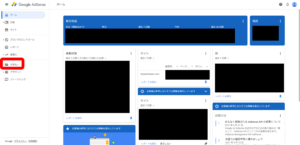
お支払い画面の右下の「設定」から、さらに右下の「設定を管理する」をクリック。
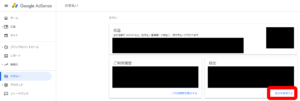
「お支払いプロファイル」にある「アメリカ合衆国の税務情報」の右隣にある鉛筆のマークをクリック。
すると、下に「税務情報の管理」が現れるので、クリック。
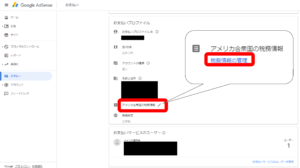
「税務情報の管理」画面になり、「米国の税務情報」の右下に「税務情報の追加」ボタンがあります。
本来なら、ブルー表示でクリックして先に進めるはずが、上図ではグレー表示で先に進めなくなっています。
米国の税務情報が追加できない原因と対処法
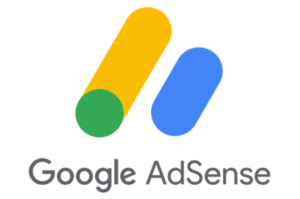
未払い収益が10米ドル未満なので、税務情報を追加する必要がない
税務情報を提示するには、収益が税務情報の送信の基準額に達している必要があります。
(中略)10 米ドル未満はお支払いの対象にならないため、収益がこの額に達していないサイト運営者様は税務情報を入力できません。
収益が 10 米ドルに達すると税務情報を入力できるようになります。(後略)
どうやら、収益約1000円未満の弱小ブロガー・YouTuberは、税務情報をそもそも入力できないのです。
私はコレでした(汗)
収益が10米ドルを超えるのを待ちましょう。
2021年5月31日を過ぎても、入力できるようになった時点で入力すれば、問題ないと思います。
ログイン中のアカウントが、アドセンスのお支払いに関する権限のあるユーザー、アドセンスの管理者権限があるユーザーではない
ログイン中のアカウントが、
・アドセンスの管理者権限があるユーザー
ではない場合、税務情報の追加はできません。
アドセンス権限のあるアカウントかどうか確認して、そうでなければ、該当アカウントでログインし直しましょう。
アドセンス対応のブラウザを使っていない
AdSense は、次のブラウザの最新バージョンと 1 つ前のバージョンに対応しています。AdSense を最大限に活用するには、ブラウザを常に最新の状態に保つことをお勧めします。
- Chrome
- Edge
- Firefox
- Safari
Adsenseヘルプより引用
Internet Exploreなどのアドセンス非対応のブラウザでは、操作が上手くいかない場合があります。
上記のアドセンス対応ブラウザで試してみましょう。
スマートフォンから操作している
スマートフォンからのアドセンス操作が上手くいかない場合があります。
パソコンから操作し直してみてください。
Chromeのシークレットウィンドウで操作していない
アドセンス操作を確実に行うためには、Chromeのシークレットウィンドウを使用してください。
シークレットウィンドウは、キャッシュやクッキーが保存されないので、確実な操作が可能です。
シークレットウィンドウの開き方は以下の通りです。
2.右上のその他アイコン
[シークレット ウィンドウを開く] をクリックします。
3.新しいウィンドウが表示されます。上部の隅にシークレット アイコン があれば、シークレット モードになっています。
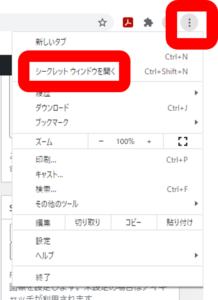
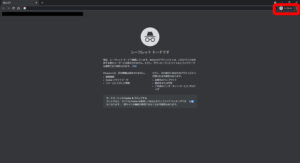
広告ブロッカーを使用している
- AdSense の一部の機能は、広告ブロッカーの影響を受ける可能性があります。問題が発生している場合は、広告ブロッカーを一時的に無効にしてみてください。
Adsenseヘルプより引用
広告ブロッカーを機能させている人は、一旦広告ブロッカーを無効にしてみてください。
まとめ
1.未払い収益が10米ドル未満なので、税務情報を追加する必要がない
→10米ドル超えるまで待つ2.ログイン中のアカウントが、アドセンスのお支払いに関する権限のあるユーザー、アドセンスの管理者権限があるユーザーではない
→アドセンス権限のあるアカウントでログインし直す3.アドセンス対応のブラウザを使っていない
→アドセンス対応のブラウザを使う(Chrome Edge Firefox Safari)4.スマートフォンから操作している
→パソコンから操作する5.Chromeのシークレットウィンドウで操作していない
→シークレットウィンドウで操作する
6.広告ブロッカーを使用している
→広告ブロッカーを一時的に無効にする
税務情報を追加しないで、気付いたら勝手に収益24%減なんて、あってはなりません!
皆さんもしっかり対応していきましょう!
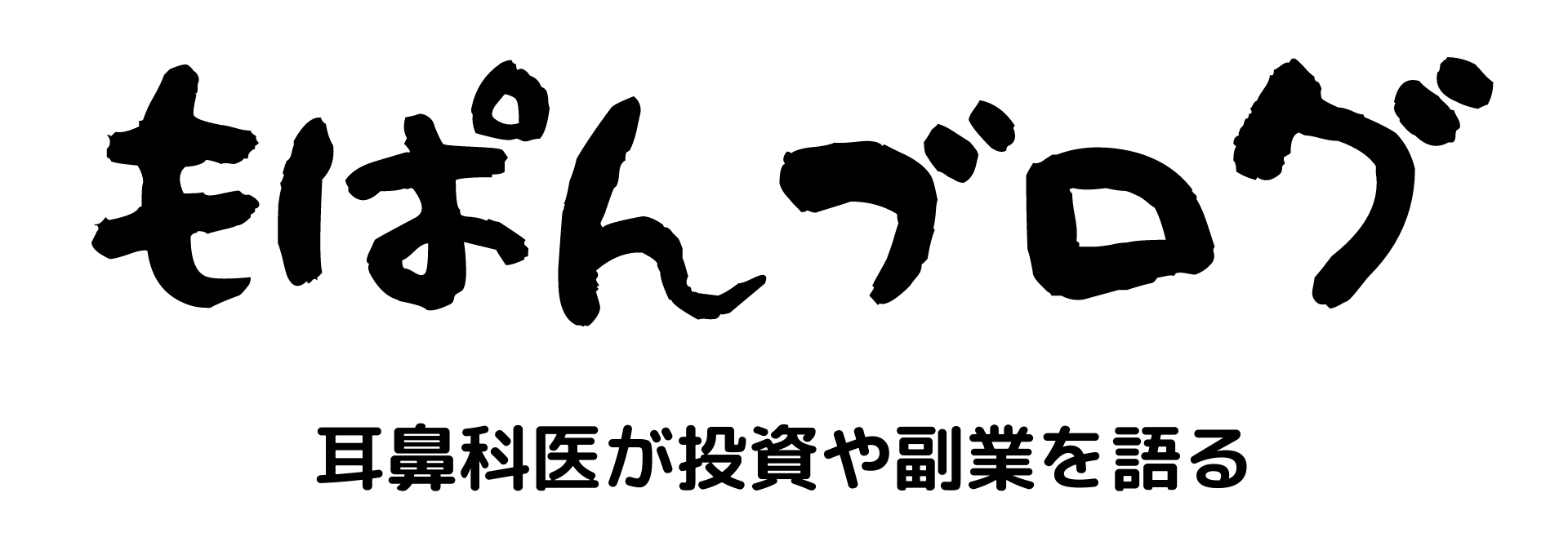

コメント